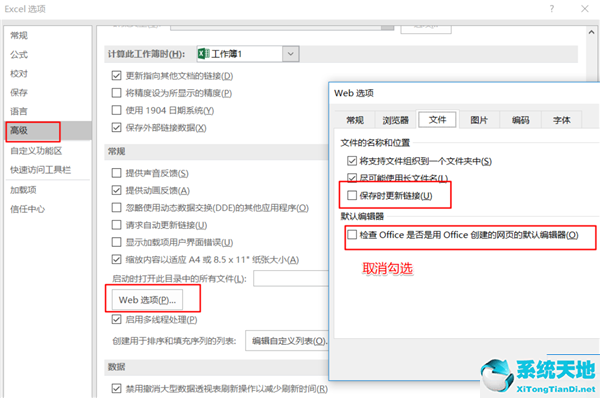在引入Win11系统后,用户明显发现Win11系统相比Win10系统做了很多改进。用户在新奇的同时,也对Win11系统的各种问题很苦恼。
有用户在使用Win11系统的Excel电子表格软件时发现这个表格卡住了,等了很久才有反应。
具体步骤:
1.单击文件-选项。
: 
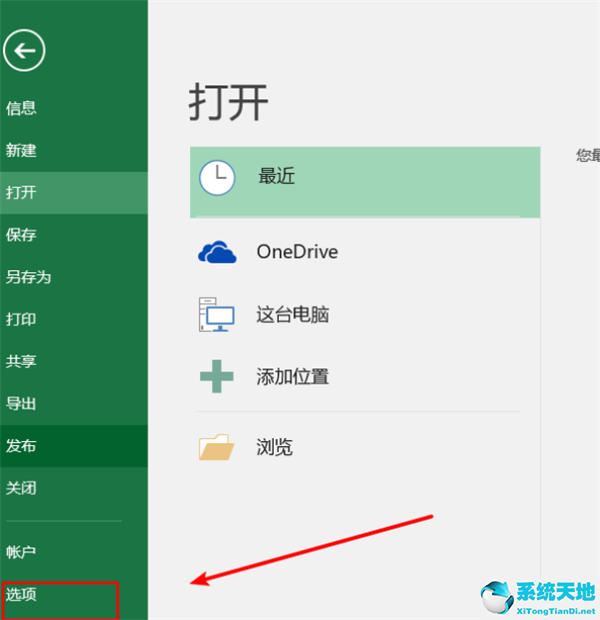 2.单击“常规”选项卡,取消选中显示开始屏幕。
2.单击“常规”选项卡,取消选中显示开始屏幕。
: 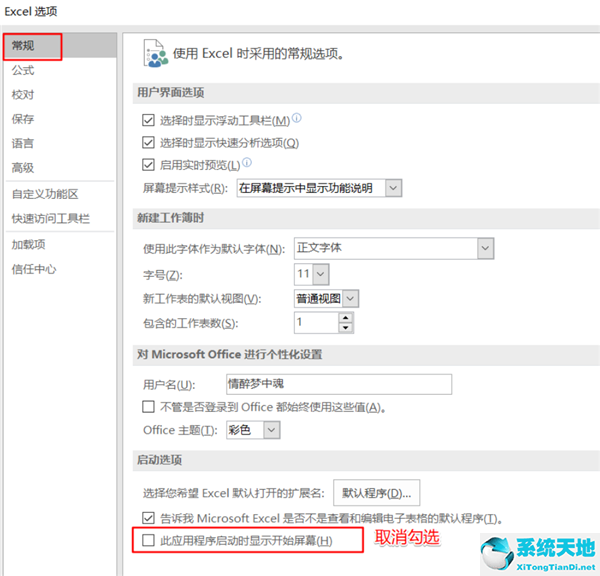 3.选择加载项-管理(Excel加载)-开始。
3.选择加载项-管理(Excel加载)-开始。
: 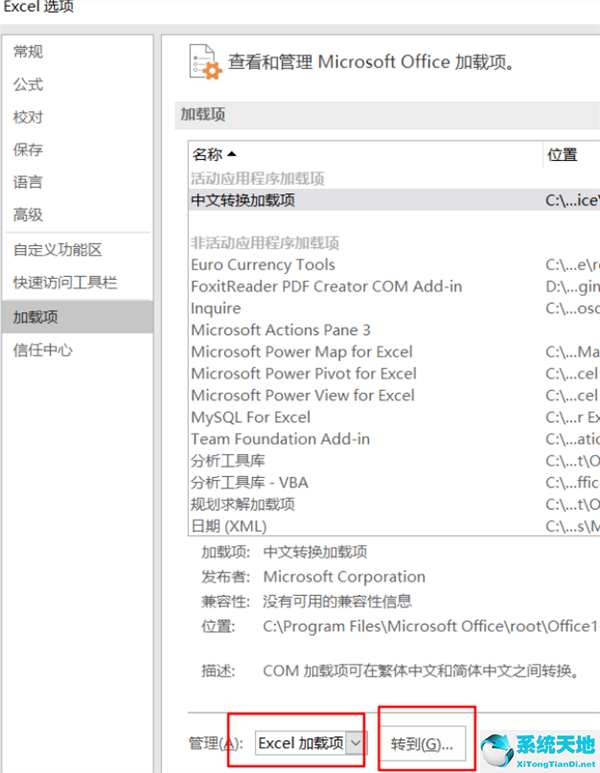 4.取消所有宏。
4.取消所有宏。
: 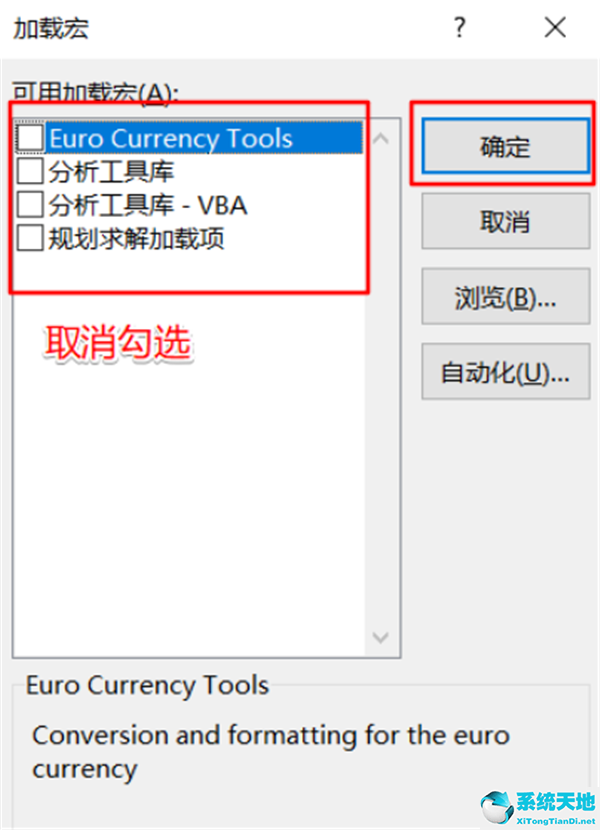 5.选择加载项-管理(Com加载)-开始。
5.选择加载项-管理(Com加载)-开始。
: 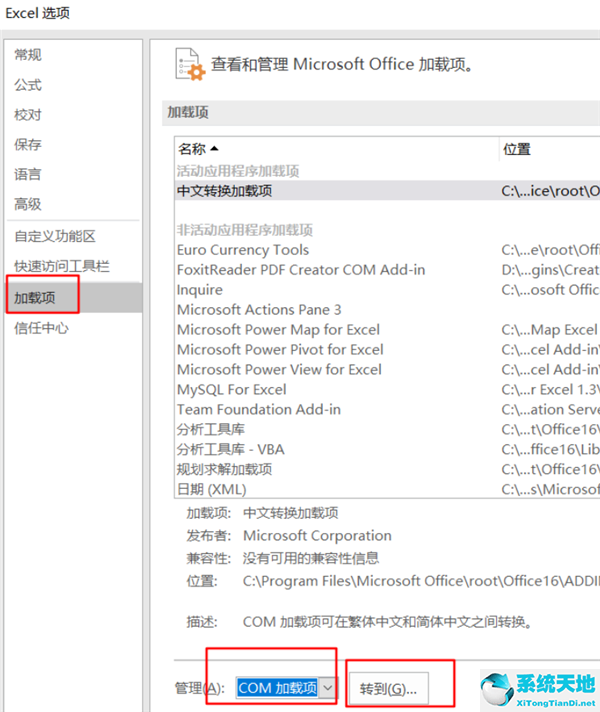 6.取消加载项并确认。
6.取消加载项并确认。
: 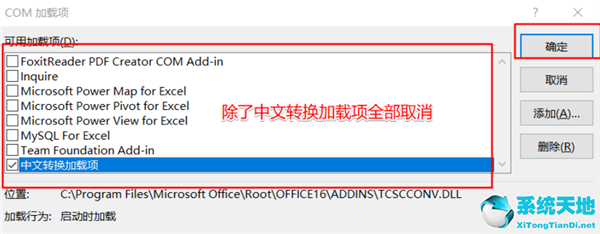 7.单击信任中心-信任中心设置取消选中隐私选项。
7.单击信任中心-信任中心设置取消选中隐私选项。
: 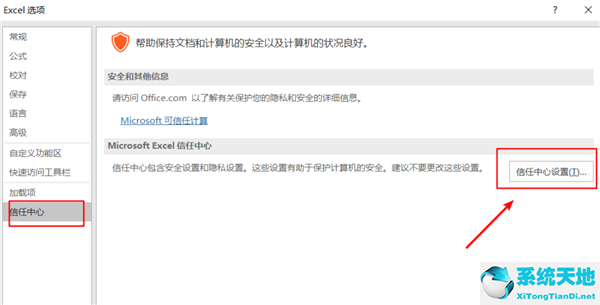
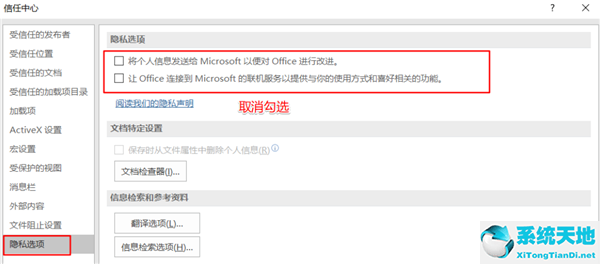 8.单击“高级”,取消选中“常规”中的“请求自动更新链接”。
8.单击“高级”,取消选中“常规”中的“请求自动更新链接”。
: 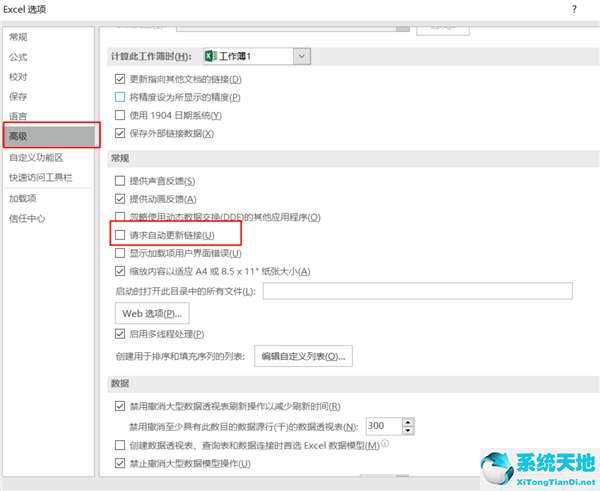 9.点击高级-“网络选项-文件”并取消选中以下两项。
9.点击高级-“网络选项-文件”并取消选中以下两项。